Linux Mint:如何配置計算機啟動時啟動哪些應用程序

您通常希望在啟動計算機時默認運行某些應用程序和後台服務。在啟動時啟動太多應用程序
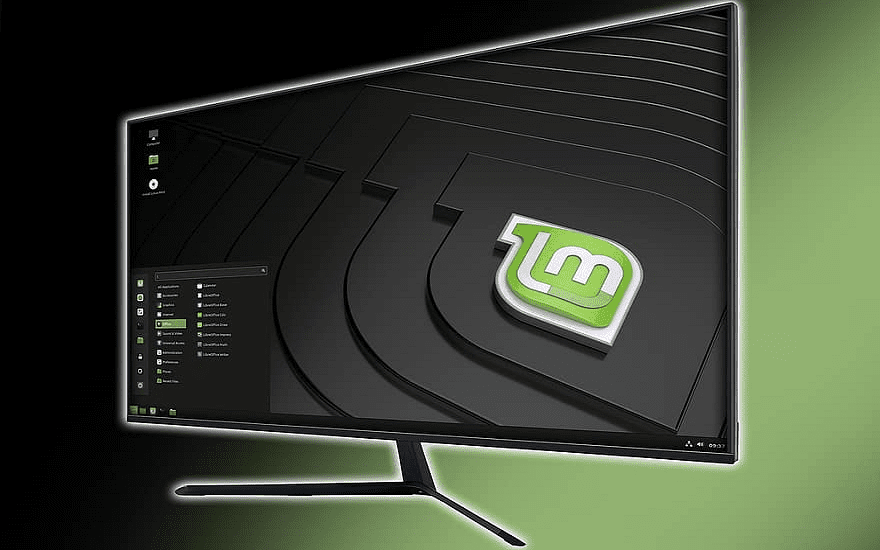
在鼠標上使用滾輪時,您自然會期望一個旋轉方向與操作系統中的某個滾動方向相匹配。滾輪的工作方式不一定是正確的,儘管有一個普遍遵循的慣例,但您可以有不同的個人偏好。
通常,當您將滾輪從鼠標頂部滾動到底部時,這會被解釋為向下滾動頁面的指令。相反,將鼠標滾輪從鼠標底部滾動到頂部被解釋為向上滾動頁面。對於大多數用戶來說,這種移動和結果可能會感覺很自然,但有些用戶可能對此設置感到不舒服,甚至可能不知道為什麼。
一個潛在的原因是您可能很自然地期望控件被反轉。例如,您可能期望向上滾動會產生向下的結果,而不是傳統的向上滾動。在 Linux Mint 中,可以為任何鼠標反轉鼠標滾輪方向,而無需任何其他軟件。要能夠反轉滾輪的方向,請按 Super 鍵,然後鍵入“鼠標和触摸板”並按 Enter。
提示:“Super”鍵是許多 Linux 發行版用來指代 Windows 鍵或 Apple“Command”鍵的名稱,同時避免任何商標問題的風險。
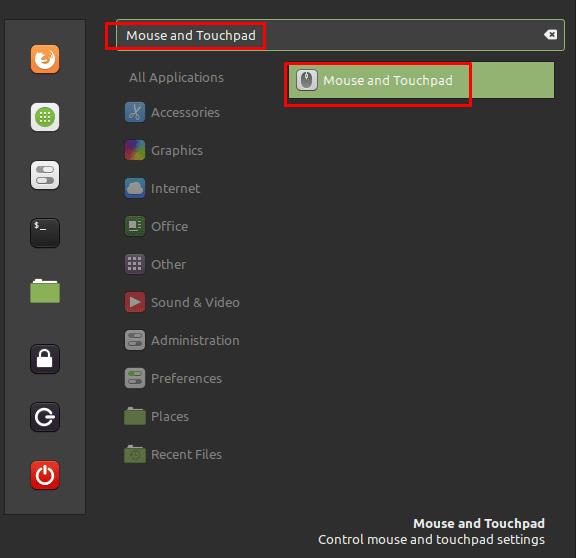
按超級鍵,然後鍵入“鼠標和触摸板”並按回車鍵。
在鼠標和触摸板設置中,單擊“鼠標”選項卡中標有“反向滾動方向”的第二個滑塊到“開”位置。啟用此設置將反轉鼠標滾輪,以便以前向下滾動的內容現在向上滾動。對於主要使用觸摸屏設備的用戶來說,此設置可能會感覺更自然,因為它與用於滾動的滑動手勢相匹配。
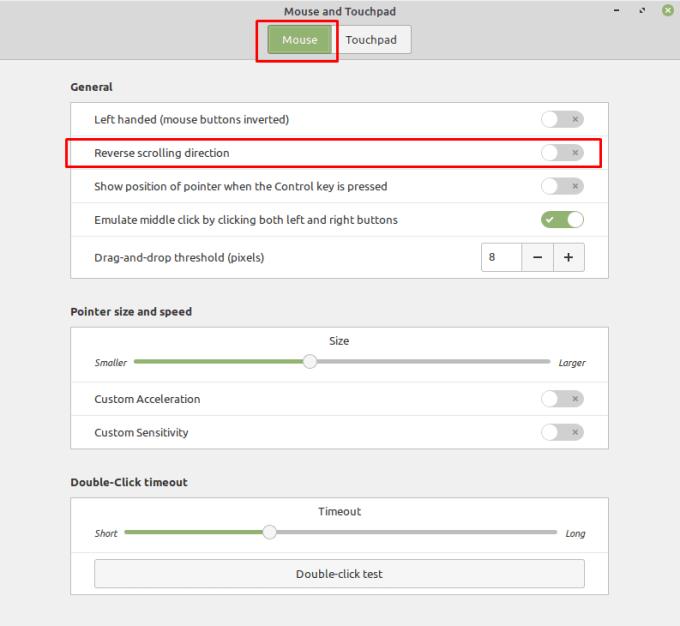
單擊“鼠標”選項卡中的“反轉滾動方向”到“開”位置,可以反轉滾動方向。
您通常希望在啟動計算機時默認運行某些應用程序和後台服務。在啟動時啟動太多應用程序
如果您使用 Linux Mint,您可能更喜歡它而不是其他 Linux 發行版。不過,您可能不喜歡默認的配色方案。雖然有幾個
當您使用計算機時,通常您使用鍵盤和鼠標來控制它。但是,如果您使用的是筆記本電腦,則可能會使用觸摸板
Linux Mint 提供了廣泛的配置選項,包括更改任何窗口標題欄行為方式的能力。配置
當您使用計算機時,您可能希望以您的本地語言對其進行配置。這不僅僅是使用的語言,而是
Linux Mint 帶有一組內置函數,但是,有多種方法可以擴展該功能。添加更多的最明顯的方法
聲音是計算機的重要組成部分,您可以在很多場景中使用它,例如在工作或觀看時聽音樂
在您的計算機上設置密碼是防止其他人訪問您的計算機的好方法。帳戶密碼可以防止其他人
通知是許多數字系統的有用部分;它們有助於讓您了解任何變化或警報。默認情況下,在 Linux Mint 中,通知
如果您連接新的存儲設備,您可能很樂意將其格式化並將其用作單個存儲設備,但是,您也可能更願意將其拆分為








